IIS的FTP服务器设置
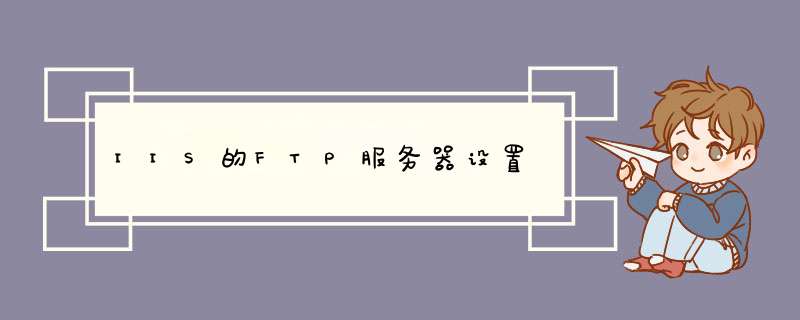
服务器上设置IIS里的FTP服务开启,设个帐号允许登陆FTP,并且在电脑的D盘或者E盘给某个文件夹设置好允许这个帐号访问,再在IIS里设置这个帐号的根路径为那个文件夹。把让客户端下载的文件资源放到这个文件夹里。
客户端打开FTP登陆软件,输入服务器的IP,上面设置好的帐号和密码,登陆,就可以看到服务器上的那个文件夹里的东西了。
检查iisftp是主动模式还是被动模式
检查iisftp是主动模式还是被动模式的方法如下:1在主动模式下,FTP客户端随机打开一个大于1024的端口N发起与服务器21端口的连接,发送FTP用户名和密码,然后打开端口N1进行监听,并向服务器发送portN1命令,告知服务器客户端采用主动模式并打开端口。FTP服务器收到PORT命令后,会使用其本地的FTP数据端口(一般为20个)连接到客户端指定的N1端口进行数据传输。2。在被动模式下,FTP客户端随机打开一个大于1024的端口N发起连接到服务器的21号端口,发送用户名和密码登录,同时会打开端口N1。然后向服务器发送PASV命令,通知它处于被动模式。服务器收到命令后会打开一个大于1024的portP(端口P的范围是可以设置的,这个我们后面会讲到,非常重要)进行监听,然后用PORTP命令通知客户端其数据端口是P,客户端收到命令后会通过N1端口连接到服务器的P端口,然后在两个端口之间传输数据。ftp为什么不用用户名和密码?
fftp如果设置了匿名访问的话,是可以不用用户名和密码直接访问资源的
匿名FTP即匿名文件传输协议。用于对远程计算机的连接,这些计算机是作为匿名或客户用户进行连接的,以将公共文件传输到用户的本地计算机。
使用FTP时必须首先登录,在远程主机上获得相应的权限以后,方可上传或下载文件。也就是说,要想同哪一台计算机传送文件,就必须具有哪一台计算机的适当授权。匿名FTP就是为解决这个问题而产生的。
互联网中有很大一部分FTP服务器称为“匿名”FTP服务器。这类服务器的目的是向公众提供文件拷贝服务,不要求用户事先在该服务器进行登记注册,也不用取得FTP服务器的授权。
匿名文件传输能够使用户与远程主机建立连接并以匿名的身份从远程主机上拷贝文件,而不必是该远程主机的注册用户。
ftp查看方式?
1、打开我的电脑,在地址栏里输入FTP地址,如:ftp://22512325632出现对话框
2、使用浏览器访问,即在浏览器地址栏里输入FTP地址,如:ftp://22512325632
3、按win+R,键入ftp地址,如ftp://22512325632/
4使用FTP软件访问,如CuteFTP,8UFTP等
若要想对访问到的ftp服务器里的文件做操作,那么就需要在具有权限的情况下,
可以通过在ftp访问地址上连带上用户名密码来使其具有权限,如ftp访问地址时:ftp://username:password@22512325632
或是使用软件,软件中输入用户名密码即可操作。
另外,也可以在cmd中使用命令行操作
怎么用IIS搭建WEB服务器与FTP服务器?
首先是web服务器的搭建方法:
1、打开控制面板,选择并进入“程序”,双击“打开或关闭Windows服务”,在弹出的窗口中选择“Internet信息服务”下面所有地选项,点击确定后,开始更新服务。
2、更新完成后,打开浏览器,输入“
http://localhost/
”回车,如果此时出现IIS7欢迎界面,说明Web服务器已经搭建成功。3当web服务器搭建成功后,下一步所要做的就是把开发的网站安装到Web服务器的目录中。一般情况下,当Web服务器安装完成后,会创建路径“%系统根目录%inetpub/wwwroot”,将开发的网站COPY到该路径下。即可实现本地访问该网站。
WIN7系统下建FTP服务器方法:
一、创建FTP站点。
打开:控制面板---系统和安全---管理工具---Internet信息服务。
建站:右键点击网站---添加FTP站点。
输入FTP站点名称---选择你的FTP目录物理路径,点下一步。
IP选择本机IP,端口默认21(可更改),SSL选"允许",点下一步。
设置权限,点击完成。
二、管理用户权限。
Trsmas(新建FTP站点)右键点击,选择"编辑权限"。
FTP属性----安全----编辑---打开FTP权限对话窗。
匿名访问:添加---打开选择用户或组对话窗---文本框中输入everyone---检查名称---确定。
权限访问:高级---打开新窗口---立即查找---在结果中选择---确定。
注:提前在系统中添加用户名和密码。
三、验证成功。
打开网页,输入ftp://IP:port。
匿名访问,则直接进入根目录下;有权限限制的,输入用户名和系统密码。
iis7服务器管理工具?
IIS7服务器管理工具是一款可以在多种操作系统上使用的批量管理工具,我们可以通过这款软件来同时管理多个IIS7服务器。而且你还可以对这些服务器进行批量管理、操作同步、到期提醒等多种操作,从而让你更好进行管理。
IIS7服务器管理工具软件功能
一、WIN系列
1、批量管理WIN系列服务器,VPS,电脑。
2、批量导入服务器的IP,端口,账号和密码
3、批量打开N个服务器的远程桌面
4、远程桌面后,远程窗口标题上会出现:服务器的负责人、服务器名称、服务器ip、端口信息。
5、远程桌面后,不影响任务栏显示。可以及时看其他窗口。
6、自定义远程桌面窗口分辨率
7、定时监测服务器是否正常
8、服务器到期提醒
9、可选择是否加载本地硬盘、硬盘映射
10、可选择是否加载服务器的声音,远程声卡读取
11、可选择是否禁用本地复制到远程的功能
12、可选择标签式或窗口式批量远程
13、自定义画质(远程卡顿,可使用这功能。画质越低越不卡)
14、群控操作,操作一台等于同时操作N台
二、LINUX系列(CentOS、Ubuntu、Debian、OpenSUSE、Fedora、RedHat、Slackware、clearlinux)
1、批量SSH操作
2、常用命令一键操作
3、常用环境,面板等一键下载,安装
4、sftp可视化下载,上传
5、自定义常用命令编辑
三、VNC
1、linuxVNC
2、winVNC
3、批量打开链接
4、群控操作,操作一台等于同时操作N台
四、上传下载
1、ftp批量操作
2、ftp定时同步(上传或下载)
3、网页80端口下载
4、webshell批量上传下载
你好,我用win7的iis创建了一个FTP服务器,登陆ftp,弹出“需要身份验证”的窗口,要求用户名和密码?
右键我的电脑>>管理>>本地用户和组>>用户,右击用户,新建用户记好你的用户名和密码,到iis里面,找到你的站点,右击添加ftp发布,点下一步的时候,身份验证选“基本”,授权选“制定用户”(指定你设定的用户),权限全选。可根据需要自己选择合适的,比如所用用户。其他按照需要设置。注意这都是在你的ftp服务器上操作的。
首先,你的电脑要安装IPV6,如果是win7的话,系统自带,不是的话,可以用命令行安装,输入ipv6 install,显示succeeded就表示已成功安装,然后开启ftp服务,就可以访问了
第二篇 IIS之FTP服务器
一、建立你的FTP站点
第一个FTP站点(即“默认FTP站点”)的设置方法和更多FTP站点的建立方法请参照前文Web服务器中相关操作执行。需要注意的是,如果你要用一个IP地址对应多个不同的FTP服务器,则只能用使用不同的端口号的方法来实现,而不支持“主机头名”的作法。
对于已建立好的FTP服务器,在浏览器中访问将使用如“ftp://19216801”或是“ftp://19216801:22的格式”;除了匿名访问用户(Anonymous)外,IIS中的FTP将使用Windows 2000自带的用户库(可在“开始→程序→管理工具→计算机管理”中找到“用户”一项来进行用户库的管理)。
二、本部分常见问题解答
Q:如何修改FTP服务器登录成功或退出时的系统提示信息?
A:在相应的FTP站点上单击右键,选“属性”,再转到“消息”窗口,在“欢迎”处输入登录成功之后的欢迎信息,在“退出”处输入用户退出时的欢送信息即可。
Q:为什么我的FTP服务器建立成功之后,除了管理员(Administrator)和匿名用户(Anonymous)之外,普通用户都不能在本机上登录;可在其他计算机上却能够正常使用。这是为什么?
A:因为默认的,普通用户不具有在本机登录的权限。如果要修改,请进入“开始→程序→管理工具→本地安全策略”中选择“左边框架→本地策略→用户权利指派”,再在右边框架中双击“在本地登录”项,然后将所需的普通用户添加到它的列表中去就行了。
FTP站点设置是什么东西,还有SEO怎么做?FTP站点怎么设置高分悬赏!
楼下朋友答得非常不错,
1,ftp是什么?
其实FTP就是一个用来上传下载网站文件用的一个工具而已,
2,seo怎么做?
这个问题问得有点广泛,不是一两句就能回答完的,最重要啊还是需要自己实践才能得出经验,别人说的再好还不如自己动手来做来的快。
3,ftp怎么设置?
这个就是一个软件,下载安装了之后填上空间商给你的ftp上传地址,ftp用户名,密码然后链接上就可以了。
4,URL静态化?
这个其实在以前很多站点都会做成伪静态,因为那时候搜索引擎对静态化url链接抓取比较友好,所以导致很多人都以为动态url不会被收录。但是现在搜索引擎对动态的ur链接也可以很好地抓取了。所以这个问题不必在意,如果网站支持url静态化的话可以做做,如果实在不行动态url也没什么问题的。
手工码字,希望对朋友有所帮助。l
win2012怎么设置ftp站点1进入操作系统,直接从启动栏打开服务器管理器,选择添加功能和角色
2选择服务器
3勾选FTP服务器选项
4完成安装
二:添加FTP站点
1从工具打开IIS 管理器
2选择网站选项,点击右侧的 添加 FTP 站点
3填写站点名称和物理路径,物理路径即FTP上传下载文件的保存目录
4按照下图进行配置,端口号默认21
5按图配置,点击完成
6因为我已经创建过FTP站点了,默认都是21端口,所以无法启动这个站点。当有多个FTP站点使用同一端口时不能同时开启。
discuz站点FTP设置问题你设置dz的FTP,是打算用作远程附件吗?
先回答我的问题
据我所知,dz论坛源码只有远程附件用得上这个玩意。
macromedia dreamweaver 8ftp与rds服务器站点怎么设置要实现上述a、b两个效果,我们有两种方法解决。
l 方法一
(1) 每次读入操作后(read,recv),用户主动epoll_mod IN事件,此时只要该fd的缓冲还有数据可以读,则epoll_wait会返回读就绪。
(2) 每次输出操作后(write,send),用户主动epoll_mod OUT事件,此时只要该该fd的缓冲可以发送数据(发送buffer不满),则epoll_wait就会返回写就绪(有时候采用该机制通知epoll_wai醒过来)。
IIS 51架设这个WEB网站和FTP 怎么设置多个FTP 下载站点IIS51好像不支持多站点饿
FTP站点可设置的消息有______、______、________和______
有“标题”、“欢迎”、“退出”和“最大连接数”
建立一个ftp站点,怎么设置包过滤我创建了一个FTP站点,但是怎么样才能让别人可以来访问,复制软件,但是不能删除和上传软件?也就是怎么设置权限?我是win7系统的,请各位高手说的详细一点,不要太笼统了,我脑子笨
css怎么设置站点我不知道你说的是什么意思,站点生成后就是,里面有很多标签比如:div,h1,ul,li,table,a,span,p等等,而css是控制这些标签的。
怎么配置FTP站点你想架设你的FTP服务器吗?笔者将从IIS和第三方软件两个角度,教会你轻松架设FTP服务器的方法,让你玩转FTP服务器的架设。一、用IIS架设FTP服务器:1、设置FTP服务器:(1)设置“FTP站点”标签项:在“控制面板→管理工具→Inter服务管理器” 窗口中,选中“默认FTP站点→右键→属性”,在图1的“默认FTP站点属性”框中,“IP地址”可以使用默认,端口号保持“21”不变。注意:由于共用同一个IP地址,因此Web的默认端口号是80,FTP的默认端口号为21。 图1(2)设置“消息”标签项:在“欢迎”框中输入登录成功后的欢迎信息,在“退出”框中输入退出信息(如图2)。图2(3)设置“主目录”标签项:在“本地路径”框中点击“浏览”按钮选择目标目录“D:\myweb”(如图3)。图3(4)设置“安全帐号”标签项:默认情况下,匿名用户(Anonymous)被允许登录,如果有必要,此处可选拒绝其登录以增加安全性;或增加其它用于管理此FTP服务器的用户名(默认的用户为“Administator”)。(5)设置“目录安全性”标签项:此处可以设置只被允许或只被拒绝登录此FTP服务器的计算机IP地址。(6)如有需要,也可在“默认FTP站点”处单击右键选“新建”来新建FTP的虚拟目录。2、登录FTP服务器:在浏览器中输入“ftp:xxxxxxx”或“用户名@xxxxxxx” (图4)。如果匿名用户被允许登录,则第一种格式就会使用匿名登录的方式;如果匿名不被允许,则会弹出选项窗口,要求用户输入用户名和密码。第二种格式可以直接指定用某个用户名进行登录。图4本篇文章来源于 中国建站之家 原文链接: :jz123/Article/13/150/2006/2006022316028本篇文章来源于 中国建站之家 原文链接: :jz123/Article/13/150/2006/2006022316028
查看iisftp是主动还是被动模式方法如下:
1、在主动模式下,FTP客户端随机开启一个大于1024的端口N向服务器的21号端口发起连接,发送FTP用户名和密码,然后开放N+1号端口进行监听,并向服务器发出PORTN+1命令,告诉服务端客户端采用主动模式并开放了端口。FTP服务器接收到PORT命令后,会用其本地的FTP数据端口(通常是20)来连接客户端指定的端口N+1,进行数据传输。
2、在被动模式下,FTP客户端随机开启一个大于1024的端口N向服务器的21号端口发起连接,发送用户名和密码进行登陆,同时会开启N+1端口。然后向服务器发送PASV命令,通知服务器自己处于被动模式。服务器收到命令后,会开放一个大于1024的端口P(端口P的范围是可以设置的,后面会说到这个是很重要的)进行监听,然后用PORTP命令通知客户端,自己的数据端口是P。客户端收到命令后,会通过N+1号端口连接服务器的端口P,然后在两个端口之间进行数据传输。
ftp如何登录连接?
FTP如何登录连接?在windows系统中,我们可以通过登录连接ftp来传输和操作远程文件,也可以与好友或其他设备共享文件。那么如何登录连接ftp呢?其实输入地址就行了。
1首先,右键单击要连接的ftp站点,并检查其中的“ip地址”
2然后在我的电脑上方的地址栏输入对方的ip地址,输入。
3如果输入后没有提示,则连接完成。然后我们右键单击空并选择“登录”
4然后只需输入用户名和密码,然后点击“登录”
5登录连接完成后,您可以查看和编辑其中的文件。
学校内网怎么创建ftp?
可以这样创建ftp:
1首先,控制面板-程序-程序和功能-打开或关闭Windows功能,勾选Internet信息服务下的FTP功能和Web管理工具,以此开启服务:注意:必须选中Web管理工具而且全部展开选中,否则仅仅开启FTP功能无法继续调用IIS管理器
2然后点击确定。等待几分钟。
3稍候片刻,我们在控制面板-系统和安全-管理工具,或直接在开始菜单搜索Internet信息服务(IIS)管理器注意:只有进行了上一步打开功能的操作后,管理工具才会出现这一项,否则开始菜单搜索也是无法搜索到的。
4打开ISS管理器,右键点击你的服务器,选择添加FTP站点:
5Ip地址选择你内网的ip,下拉菜单就会自动列出来。
ftp服务器怎么进入?
1、进入系统后,按下“Win+R”快捷键打开“运行”窗口,输入“explorerftp://用户名@IP地址”,点击确定;
2、然后会进入登陆界面,输入用户名和密码,点击“登录”;
3、进入ftp服务器界面后,在根目录找到web文件夹并打开;
4、打开web文件夹后,就可以看到存放的文件及其内容了。
怎么设置ftp服务模式?
打开控制面板->程序和功能->启用或关闭windows功能,在弹出的窗口中,勾选InternetInformationServices下面的FTP服务器三个选项,点击确定按钮完成安装
打开控制面板->管理工具->InternetInformationServices(IIS)管理器,双击打开它
在打开的IIS管理界面,鼠标右键点击网站,选择右键菜单添加FTP站点
在添加FTP站点窗口中,输入站点名称,选择文件存放的物理路径,点击下一步按钮
在绑定和SSL设置界面,填写当前配置的服务器ip地址,端口号默认21,可以修改。本文仅演示,所以勾选了无SSL,此项根据实际需要选择。点击下一步按钮
在身份验证和授权信息界面,勾选匿名、基本、所有用户、读取、写入,这些仅做演示,实际按需勾选,点击完成按钮
添加成功后,在左侧的网站下面可以看到刚刚添加的FTP站点名称
设置成功后,可以使用ftp://ip地址:端口在浏览器或者文件夹地址栏中输入运行。如果端口是默认的21,可以省略,否则,端口号不能省略
如何访问校园网FTP?
校园网FTP,就是有一台服务器,在这台服务器上装上了IIS,大家就可以共同访问这台服务器了。访问和上传需要管理员给你相应的权限才可以,可以把自己的一些东西跟同学们共享,你只能联系下管理员,没有其他的办法。。
ftp软件是什么如何使用?
ftp软件是一种文件传输下载方式,它是TCP/IP协议栈的一部分;其中FTP又由两部分组成,一部分是FTP的服务器,另一部分是FTP的客户端!
它能够高效安全地进行文件传输下载操作!可以使用服务器管理工具来作为FTP的客户端,进行FTP的操作,实现FTP的下载安装。所以ftp软件的选择也是很重要的。接下来给大家介绍ftp软件是什么如何使用吧。
使用教程
使用工具:IIS7服务器管理工具IIS7服务器管理工具,ftp工具用于在FTP服务器和FTP客户端之间上传和下载文件,它最优秀的功能就是可以定时上传下载文件,可以定时将文件从一个主机传输到另一个主机。当然也有其他的基本功能,批量管理ftp站点,自动更新等等。使用FTP上传工具最优秀的功能就是可以批量管理、批量上传,适用于Windows系统,Linux系统和云服务器等,能极大的提高站长及服务器运维人员工作效率,同时FTP上传工具还是vnc客户端,真正实现了一站式管理。下载地址:IIS7服务器管理工具。
点击主程序图中“上传下载”键;
点击“Ftp”;
点击“添加”;
在弹出服务器信息框中填写Ftp信息,注意:FIPip端口、账号、密码为必填项;
一、IIS FTP服务器的管理
IIS虽然安装简单,但管理功能不强,只有简单的账户管理、目录权限设置、消息设置、连接用户管理。
1.账户管理
与Serv-U不同,IIS对账户的管理按照Windows用户账户方式进行。如果要给FTP服务器添加一个用户名和密码均为dys的授权账户,首先得在Windows中添加该账户。
1)在“管理工具”中打开“计算机管理”,找到“本地用户和组”下的“用户”,右击鼠标,选择“新用户”。
2)在弹出的“新用户”窗口中输入用户名和密码,确定后Windows就会创建该用户。
3)在“管理工具”中打开“Internet信息服务”,进入“默认FTP站点”的“属性”设置窗口,在“安全账户”选项卡中找到“FTP站点操作员”。在这里可以看到,系统已经默认“Administrators”组所有成员为授权账户。如果你用的是Windows 2000服务器版,可以点旁边的“添加”按钮,将dys账户添加进去,如果不是,则“添加”和“删除”按钮为灰色,不可选。能不能将dys账户添加进去呢?当然可以。
4)回到“计算机管理”,右击刚才创建的用户名,打开“属性”设置,在“隶属于”选项卡中先将默认的“Users”组删除,再点“添加”,在弹出的“选择组”窗口中点“高级→立即查找”,在搜索结果中选择“Administrators”组,然后确定就可以了。
5)要删除某个账户,直接在“计算机管理”中删除即可。
提示:这样做的缺点在于如果不是Windows 2000服务器版,则你每添加一个账户,该账户就自动拥有系统管理员“Administrator”的所有权限。可以想象,一旦账户密码失窃将带来很大的安全隐患。






0条评论